 |
ໂໝດ Flex ໃນ Galaxy Z Flip 7 - ປະສົບການທີ່ຍືດຫຍຸ່ນຢູ່ໃນມືຂອງເຈົ້າ
ໃນ Samsung Galaxy Z Flip 7 , Flex Mode ສະແດງໃຫ້ເຫັນຄວາມຍືດຫຍຸ່ນຂອງມັນຢ່າງຊັດເຈນທີ່ສຸດ. ເມື່ອອຸປະກອນຖືກພັບໃນມຸມ 90 ອົງສາ ແລະວາງຢູ່ເທິງໂຕະ, ໜ້າຈໍຈະແບ່ງອອກເປັນເຄິ່ງໜຶ່ງ: ສ່ວນເທິງຈະສະແດງເນື້ອຫາ ( ວິດີໂອ , ຮູບພາບ...), ສ່ວນລຸ່ມແມ່ນປຸ່ມຄວບຄຸມເຊັ່ນ: ເລື່ອນໄວ, ຢຸດຊົ່ວຄາວ, ປັບລະດັບສຽງ ຫຼືບັນທຶກ.
ຄຸນນະສົມບັດທີ່ພົ້ນເດັ່ນທີ່ສຸດແມ່ນຄວາມສາມາດ ທີ່ຈະເອົາຮູບພາບແລະການບັນທຶກວິດີໂອແບບມືໄດ້ . ທ່ານພຽງແຕ່ຕ້ອງການວາງກ້ອງຖ່າຍຮູບຢູ່ບ່ອນໃດຫນຶ່ງ, ບໍ່ຈໍາເປັນຕ້ອງ tripod, ຫຼັງຈາກນັ້ນເປີດກ້ອງຖ່າຍຮູບໃນ Flex Mode. ສ່ວນເທິງຂອງໜ້າຈໍຈະສະແດງພາບສົດ, ສ່ວນລຸ່ມແມ່ນປຸ່ມຄວບຄຸມ, ປຸ່ມນັບຖອຍຫຼັງ ຫຼື ປຸ່ມບັນທຶກວິດີໂອ.
ສົມທົບກັບຫນ້າຈໍຮອງ 3.4 ນິ້ວ, ຜູ້ໃຊ້ຍັງສາມາດຖ່າຍຮູບ selfies ດ້ວຍກ້ອງຖ່າຍຮູບຫລັງໂດຍບໍ່ຕ້ອງເປີດອຸປະກອນ. ນີ້ແມ່ນບວກອັນໃຫຍ່ຫຼວງສຳລັບໄວໜຸ່ມທີ່ມັກຖ່າຍຮູບ ແລະສ້າງເນື້ອຫາ.
ໂໝດ Flex ແມ່ນຫຍັງ?
ໂໝດ Flex ເປັນຄຸນສົມບັດສະເພາະຢູ່ໃນໂທລະສັບທີ່ສາມາດພັບໄດ້ຂອງ Samsung , ຊ່ວຍໃຫ້ອຸປະກອນ ສະແດງການໂຕ້ຕອບພິເສດເມື່ອພັບຢູ່ມຸມ 75–115 ອົງສາ . ໃນເວລານັ້ນ, ຫນ້າຈໍອັດຕະໂນມັດຈະແບ່ງອອກເປັນສອງພື້ນທີ່ທີ່ແຕກຕ່າງກັນ: ພື້ນທີ່ສະແດງເນື້ອຫາແລະພື້ນທີ່ຄວບຄຸມ.
ໂໝດນີ້ເປີດໃຫ້ໃຊ້ງານໄດ້ຫຼາຍຢ່າງເຊັ່ນ: ການຖ່າຍຮູບແບບແຮນຟຣີ, ການໂທວິດີໂອໂດຍບໍ່ມີຂາຕັ້ງ, ເບິ່ງຮູບເງົາ, ບັນທຶກສຽງໃນລະຫວ່າງການໂທ Zoom ຫຼືໃຊ້ເຄື່ອງຫຼິ້ນເພງແຍກຕ່າງຫາກ.
ໂໝດ Flex ໃນ Galaxy Z Fold 7 – ປ່ຽນອຸປະກອນຂອງທ່ານໃຫ້ເປັນເຄື່ອງມືເຮັດວຽກຂະໜາດນ້ອຍ
ໃນ Samsung Galaxy Z Fold 7 , ຫນ້າຈໍຂະຫນາດໃຫຍ່ຊ່ວຍໃຫ້ Flex Mode ສະແດງເນື້ອຫາຫຼາຍຂຶ້ນ, ເຮັດໃຫ້ມັນມີປະສິດທິພາບໃນການເຮັດວຽກທີ່ເຂັ້ມຂຸ້ນ, ການສຶກສາຫຼືສະພາບແວດລ້ອມການບັນເທີງ.
ຕົວຢ່າງ, ເມື່ອທ່ານໂທວິດີໂອຜ່ານ Google Meet ຫຼື Zoom, ທ່ານສາມາດພັບອຸປະກອນໄດ້ 90 ອົງສາ, ວາງມັນໄວ້ເທິງໂຕະ, ແລະສົນທະນາໃນຂະນະທີ່ບັນທຶກຢູ່ລຸ່ມສຸດຂອງໜ້າຈໍ.
ເມື່ອເບິ່ງ YouTube, ອຸປະກອນຈະສະແດງວິດີໂອຢູ່ເທິງສຸດ, ແລະຂ້າງລຸ່ມນີ້ແມ່ນແຖບເຄື່ອງມືຫຼືສ່ວນຄໍາເຫັນ - ຄ້າຍຄືກັບປະສົບການການເບິ່ງໃນແລັບທັອບ. ນີ້ແມ່ນສະດວກຫຼາຍສໍາລັບຜູ້ໃຊ້ທີ່ມັກຈະເບິ່ງເນື້ອຫາເປັນເວລາດົນນານ.
ປຽບທຽບການໂຕ້ຕອບຂອງ Flex Mode ລະຫວ່າງ Z Fold 7 ແລະ Z Flip 7
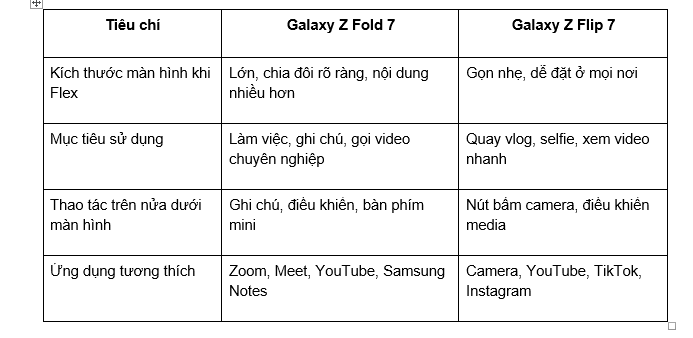 |
ຄໍາຮ້ອງສະຫມັກພາກປະຕິບັດ: ການໂທວິດີໂອ, ການຖ່າຍຮູບ, ການເຮັດວຽກແລະການບັນເທີງ
1. ການໂທວິດີໂອແບບແຮນຟຣີ
ທັງ z fold 7 ແລະ z flip 7 ອະນຸຍາດໃຫ້ທ່ານວາງອຸປະກອນລົງເທິງໂຕະ, ພັບມັນໃນມຸມ 90 ອົງສາ, ແລະ ໂທວິດີໂອແບບແຮນຟຣີ ໂດຍບໍ່ມີຂາຕັ້ງ. ຈໍສະແດງຜົນໃບໜ້າແມ່ນຢູ່ເຄິ່ງເທິງ, ໃນຂະນະທີ່ປຸ່ມຟັງຊັນ (ເປີດ/ປິດໄມ, ໂທອອກ) ຢູ່ເຄິ່ງລຸ່ມ.
2. ບັນທຶກ ຫຼືຊອກຫາຂໍ້ມູນໃນລະຫວ່າງການປະຊຸມອອນໄລນ໌
ໃນ Galaxy Z Fold 7 , ຜູ້ໃຊ້ສາມາດເປີດ Google Meet ໃນໂໝດ Flex, ໃນຂະນະທີ່ບັນທຶກໂດຍກົງຢູ່ລຸ່ມສຸດຂອງໜ້າຈໍດ້ວຍ Samsung Notes ຫຼື ພິມດ້ວຍແປ້ນພິມຂະໜາດນ້ອຍ. ນີ້ແມ່ນເຄື່ອງມືທີ່ເປັນປະໂຫຍດສໍາລັບນັກຮຽນ, ພະນັກງານຫ້ອງການ, ຫຼືຜູ້ທີ່ເຮັດວຽກຫ່າງໄກສອກຫຼີກ.
 |
3. ຖ່າຍ vlogs ສ້າງສັນ
Z Flip 7 ຊ່ວຍໃຫ້ຜູ້ໃຊ້ ສາມາດຖ່າຍວິດີໂອໄດ້ໂດຍບໍ່ຕ້ອງມີ tripod , ປັບມຸມກ້ອງໄດ້ແບບຍືດຫຍຸ່ນ, ແລະແມ້ກະທັ້ງຖ່າຍ TikTok ດ້ວຍກ້ອງຖ່າຍຮູບຫລັງ. ນອກຈາກນັ້ນ, ທ່ານສາມາດນໍາໃຊ້ທ່າທາງມືເພື່ອກະຕຸ້ນການຖ່າຍຮູບ - ສະດວກທີ່ສຸດສໍາລັບການຖ່າຍຮູບກຸ່ມຫຼື selfies ນອກ.
4. ເບິ່ງຮູບເງົາແລະການຄວບຄຸມແຍກຕ່າງຫາກ
ເມື່ອເບິ່ງ YouTube, ທ່ານສາມາດວາງອຸປະກອນຢູ່ເທິງໂຕະແລະພັບໄດ້ 90 ອົງສາ. ຫນ້າຈໍຖືກແບ່ງອອກ: ສ່ວນເທິງແມ່ນເນື້ອຫາວິດີໂອ, ສ່ວນລຸ່ມແມ່ນແຖບຄວບຄຸມ. ປະສົບການນີ້ເກືອບຄືກັບການໃຊ້ໂນດບຸກຂະໜາດນ້ອຍ, ເໝາະສຳລັບກິນເຂົ້າ, ຮຽນ ຫຼືເຮັດວຽກຫຼາຍ.
ຄວາມເຂົ້າກັນໄດ້ກັບແອັບພລິເຄຊັນພາກສ່ວນທີສາມ
Samsung ໄດ້ຂະຫຍາຍ Flex Mode ໃຫ້ກັບ ຫຼາຍໆແອັບທີ່ນິຍົມຢູ່ນອກລະບົບນິເວດ Galaxy , ເຊັ່ນ:
● YouTube
● Google Meet
● ຊູມ
● Instagram
● TikTok
● ທີມ Microsoft
● Facebook Messenger
ດ້ວຍ One UI ຫຼ້າສຸດ , ທ່ານຍັງສາມາດ ບັງຄັບໃຫ້ແອັບຯໃດກໍໄດ້ເຮັດວຽກຢູ່ໃນໂໝດ Flex ຜ່ານການຕັ້ງຄ່າຫ້ອງທົດລອງ, ດ້ວຍວິທີນີ້ການປັບແຕ່ງໃຫ້ແອັບຯສະແດງຜົນເມື່ອອຸປະກອນຖືກພັບລົງ. ນີ້ແມ່ນປະໂຫຍດອັນຍິ່ງໃຫຍ່ທີ່ຊ່ວຍໃຫ້ Samsung Z Fold 7 ແລະ Samsung Z Flip 7 ປັບຕົວເຂົ້າກັບຄວາມຕ້ອງການທີ່ຫຼາກຫຼາຍຫຼາຍຂຶ້ນ.
ຄວາມສະດວກສະບາຍເມື່ອລວມກັບຫນ້າຈໍຮອງແລະ widget
ໃນ Galaxy Z Flip 7 , ໜ້າຈໍສຳຮອງເປັນຜູ້ຊ່ວຍທີ່ດີເມື່ອທ່ານ vlog ຫຼືຖ່າຍຮູບດ້ວຍ Flex Mode. ຜູ້ໃຊ້ສາມາດເບິ່ງຕົວຢ່າງກອບ, ປັບມຸມກ້ອງຖ່າຍຮູບ, ແລະຫຼັງຈາກນັ້ນຖ່າຍຮູບໂດຍບໍ່ມີການເປີດອຸປະກອນ. ນີ້ແມ່ນປະສົບການທີ່ສະດວກທີ່ສຸດ, ໂດຍສະເພາະສໍາລັບຜູ້ທີ່ມັກຈະສ້າງເນື້ອຫາ.
ໃນຂະນະດຽວກັນ, Galaxy Z Fold 7 ໃຊ້ຈໍສະແດງຜົນທີສອງເປັນແຜງການແຈ້ງເຕືອນໄວ, ໂດຍບໍ່ມີຜົນກະທົບຕໍ່ເນື້ອຫາທີ່ເປີດຢູ່ໃນ Flex Mode ໃນຈໍສະແດງຜົນຫຼັກ. ຜູ້ໃຊ້ສາມາດກວດສອບຂໍ້ຄວາມ, ການນັດຫມາຍປະຕິທິນ, ຫຼືເບິ່ງການແຈ້ງການດ່ວນໃນຂະນະທີ່ການຮັກສາການປະຊຸມຫຼືການນໍາສະເຫນີເນື້ອໃນ.
ຂໍ້ຈໍາກັດຂອງ Flex Mode - ແລະວິທີການທີ່ Samsung ເອົາຊະນະພວກມັນ
ເຖິງແມ່ນວ່າ Flex Mode ເປັນຄຸນສົມບັດທີ່ດີ, ມັນຍັງມີຂໍ້ຈໍາກັດບາງຢ່າງເຊັ່ນ:
● ບໍ່ແມ່ນທຸກແອັບທີ່ຮອງຮັບການໂຕ້ຕອບການແບ່ງປັນໜ້າຈໍທີ່ດີທີ່ສຸດ
● ບາງແອັບຍັງສະແດງຢູ່ໃນຮູບແບບຮູບຄົນແບບດັ້ງເດີມເມື່ອພັບ
● ການໂຕ້ຕອບແມ່ນແຄບລົງໂດຍບໍ່ມີການເພີ່ມປະສິດທິພາບສະເພາະ
 |
ຢ່າງໃດກໍຕາມ, Samsung ໄດ້ເອົາຊະນະຢ່າງຫ້າວຫັນໂດຍ:
● ອະນຸຍາດໃຫ້ຜູ້ໃຊ້ ປັບແຕ່ງ Flex Mode ສໍາລັບແຕ່ລະແອັບຯ
● ອັບເດດ One UI ເປັນປົກກະຕິ ເພື່ອຂະຫຍາຍຄວາມເຂົ້າກັນໄດ້
● ໃຫ້ Samsung Labs ໃນການຕັ້ງຄ່າເພື່ອປັບແອັບຯທີ່ບໍ່ເຂົ້າກັນໄດ້
ດັ່ງນັ້ນ, ຮູບແບບ Flex ກາຍເປັນຫຼາຍແລະມີຄວາມຍືດຫຍຸ່ນແລະປະຕິບັດໄດ້ໃນທຸກສະຖານະການ.
ໂໝດ Flex ເອົາປະສົບການພັບໄປອີກລະດັບ
ຫຼາຍກ່ວາພຽງແຕ່ gimmick ເຕັກໂນໂລຊີ, Flex Mode ແມ່ນສະແດງໃຫ້ເຫັນທີ່ຈະແຈ້ງທີ່ສຸດຂອງຄວາມແຕກຕ່າງລະຫວ່າງ Galaxy Z Fold 7 , Galaxy Z Flip 7 ແລະໂທລະສັບສະຫຼາດປົກກະຕິ.
ຖ້າຫາກວ່າທ່ານຕ້ອງການອຸປະກອນສໍາລັບ ການເຮັດວຽກ, ການສຶກສາແລະການປຸງແຕ່ງເນື້ອໃນສຸມ , Flex Mode ໃນ z fold 7 ຈະສະຫນັບສະຫນູນທ່ານເປັນຄອມພິວເຕີຂະຫນາດນ້ອຍ. ໃນທາງກົງກັນຂ້າມ, ຖ້າທ່ານມັກ ຄວາມຄິດສ້າງສັນ, ການຖ່າຍຮູບແບບຍືດຫຍຸ່ນ, ແລະການດໍາເນີນງານແບບບໍ່ມີມື , Flex Mode ໃນ z flip 7 ຈະເຮັດໃຫ້ທ່ານແປກໃຈທຸກໆມື້.
ຈາກລັກສະນະທີ່ເປັນເອກະລັກ, ປະຈຸບັນ Flex Mode ໄດ້ກາຍເປັນອົງປະກອບທີ່ຂາດບໍ່ໄດ້, ປະກອບສ່ວນເຂົ້າໃນການສໍາເລັດຂອງລະບົບນິເວດອຸປະກອນທີ່ສາມາດພັບໄດ້ທີ່ Samsung ນໍາພາ.
ທີ່ມາ: https://huengaynay.vn/kinh-te/trai-nghiem-flex-mode-tren-z-fold-7-va-z-flip-7-tinh-nang-tao-nen-khac-biet-155948.html



![[ຮູບພາບ] ສະເຫຼີມສະຫຼອງ 65 ປີແຫ່ງວັນສ້າງຕັ້ງການພົວພັນທາງການທູດລະຫວ່າງຫວຽດນາມ ແລະ ກູບາ](https://vphoto.vietnam.vn/thumb/1200x675/vietnam/resource/IMAGE/2025/9/1/0ed159f3f19344e497ab652956b15cca)
![[ຮູບພາບ] ທ່ານເລຂາທິການໃຫຍ່ໄດ້ຕ້ອນຮັບຫົວໜ້າຄະນະຜູ້ແທນພັກການເມືອງຈາກບັນດາປະເທດເຂົ້າຮ່ວມສະເຫຼີມສະຫຼອງ 80 ປີແຫ່ງວັນຊາດຂອງປະເທດເຮົາ.](https://vphoto.vietnam.vn/thumb/1200x675/vietnam/resource/IMAGE/2025/9/1/ad0cb56026294afcae85480562c2e790)

![[ຮູບພາບ] ນະຄອນໂຮ່ຈີມິນເຕັມໄປດ້ວຍທຸງ ແລະ ດອກໄມ້ໃນວັນບຸນແຫ່ງຊາດ 2 ກັນຍາ.](https://vphoto.vietnam.vn/thumb/1200x675/vietnam/resource/IMAGE/2025/9/1/f493a66401844d4c90919b65741ec639)
![[ຮູບພາບ] ທ່ານປະທານສະພາແຫ່ງຊາດ ເຈີ່ນດ້າຍກວາງ ຕ້ອນຮັບທ່ານປະທານສະພາສູງກຳປູເຈຍ Hun Sen](https://vphoto.vietnam.vn/thumb/1200x675/vietnam/resource/IMAGE/2025/9/1/7a90c9b1c1484321bbb0fadceef6559b)









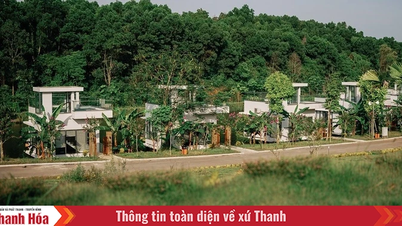





















































































(0)